- +55 11 2090 1420
- contato@wtsnet.com.br
- Suporte
Como configurar o DNS Azure (Traffic Manager Profile)

Por Gabriel Ferreira
Hoje em dia, com a crescente necessidade das empresas estarem sempre conectadas e trabalhando de qualquer lugar, saber configurar o DNS Azure (Traffic Manager Profile) da Microsoft, é algo cada vez mais essencial.
O recurso DNS que iremos explicar e configurar está na plataforma Microsoft Azure e nada mais é que um Failover de DNS para quando uma conexão externa primária caia, você não perca sua comunicação com os serviços pois o Azure Traffic Manager realizará toda a mudança para a conexão externa segundaria de forma tão rápida, que os usuários acabam não percebendo essa troca.
O que é o Azure Traffic Manager?
O Azure Traffic Manager é um balanceador de carga baseado em DNS que pode ser usado para direcionar as solicitações do cliente para o ponto de extremidade mais apropriado. Você pode rotear o tráfego com base em vários métodos de roteamento, como prioridade, localização geográfica e muito mais! A melhor parte é que seu ponto de extremidade pode ser qualquer serviço voltado para a Internet – tanto dentro quanto fora do Azure.
Neste artigo, vou mostrar um exemplo onde criarei um gerenciador de tráfego que fará automaticamente um failover de DNS de um Outlook Web Access local. Vamos lá!
Pré-requisitos
– Tenant e assinatura Azure;
Configurando o Azure Traffic Manager
1 – Acesse o site: https://portal.azure.com/ e entre com a conta de administrador de seu tenant.
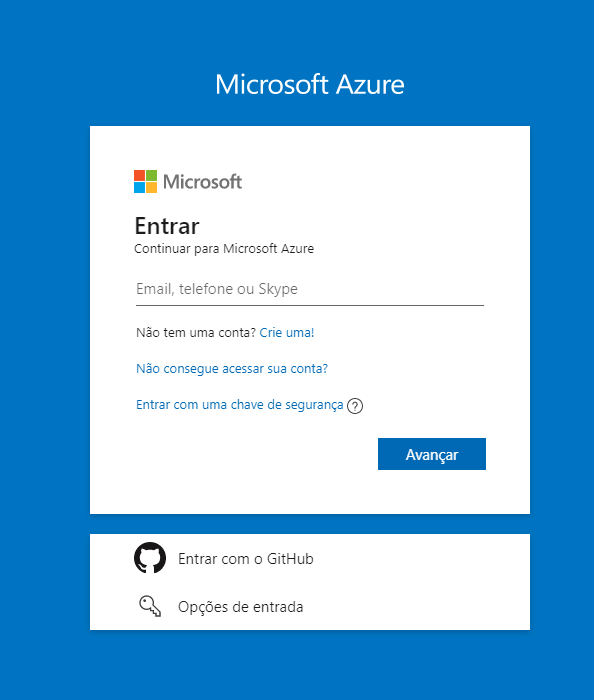
2 – Clique em “Criar um recurso” conforme apresentado abaixo:
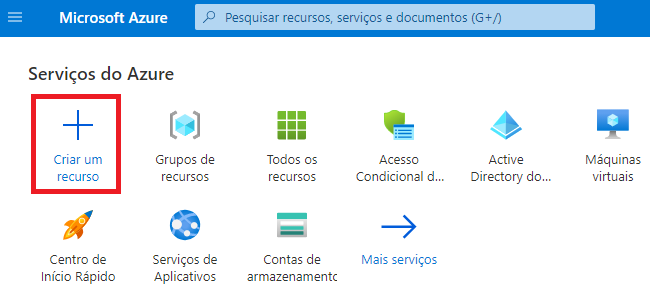
3 – Pesquise (Perfil do Gerenciador de Tráfego) ou (Traffic Manager Profile) e clique em Criar.
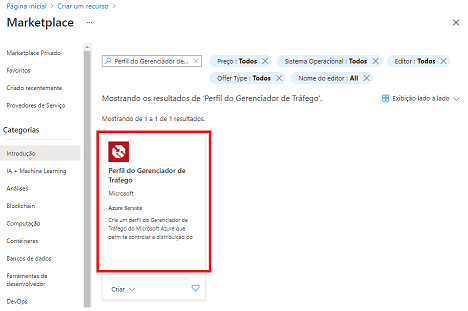
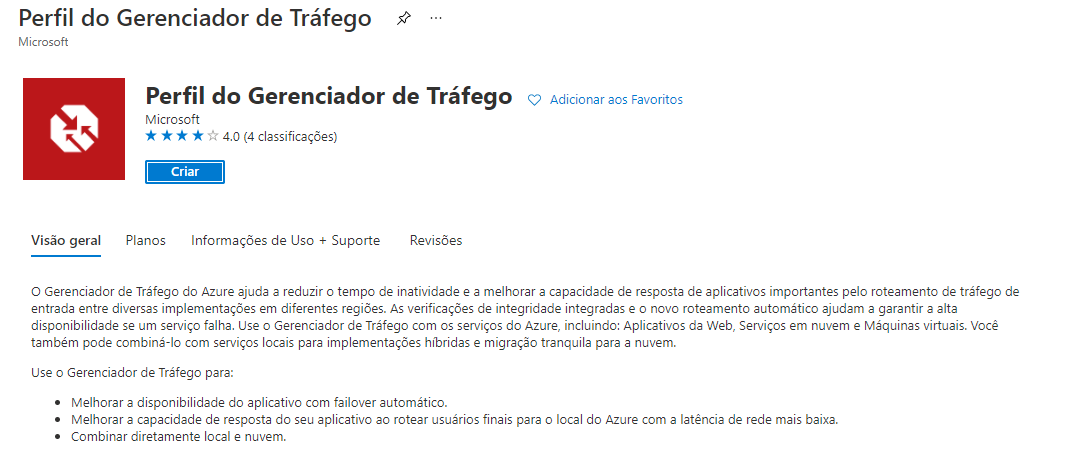
4 – Preencha todas as informações, então escolheremos o método de roteamento como “Prioridade”, dessa forma, o tráfego sempre será direcionado para sua conexão principal, a menos que esteja inativo.
5 – Após realizar o preenchimento, valide as informações e clique em criar. Levará alguns minutos para finalizar o provisionamento.
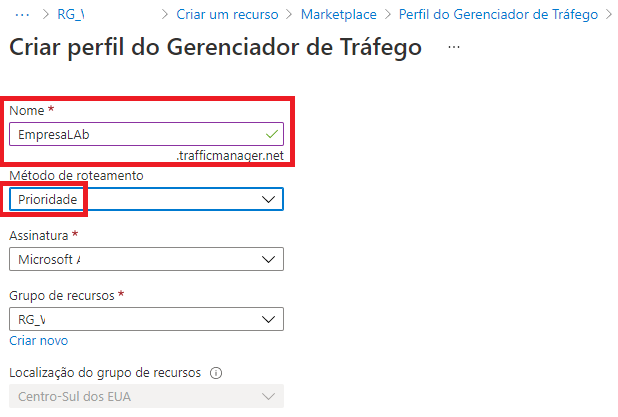
6 – Para acompanhar se a criação do recurso já ocorreu, clique nas notificações com o ícone de um “Sino” e aguarde a confirmação do processo concluído e clique em “Ir para o Recurso”.
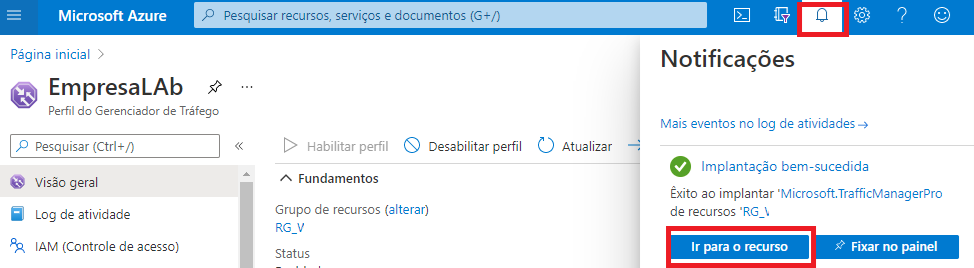
7 – Clique em “Configuração”.

8 – Explicação da configuração:
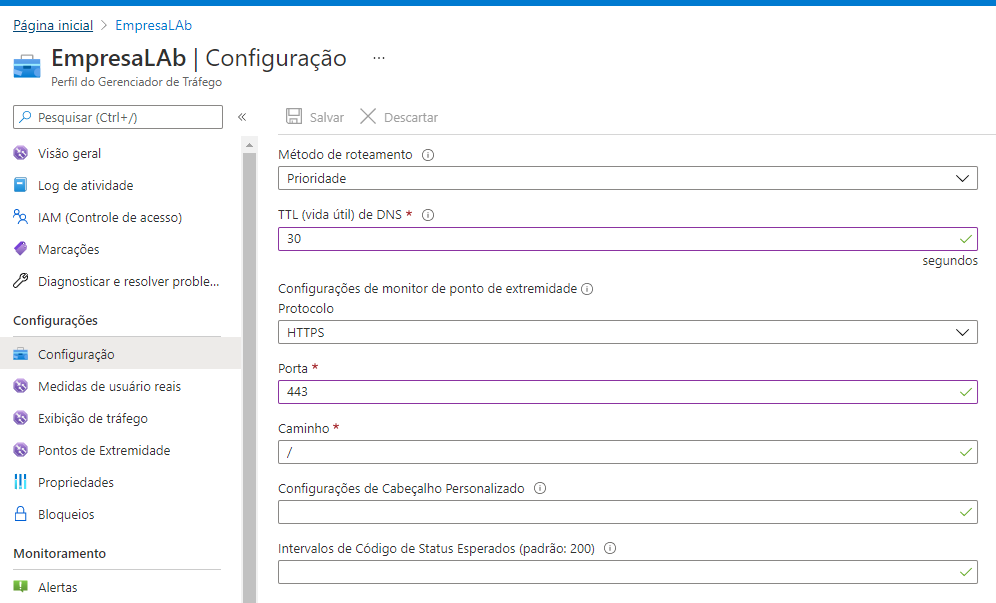
- O método de roteamento deve ser definido como “Prioridade. Ao configurar nossos terminais, também controlamos a prioridade atribuindo um número (uma prioridade) a cada terminal.
- 30 segundos é um bom valor para o tempo de vida do DNS. Este valor controla a frequência com que o servidor de nomes de cache do cliente consultará o “Gerenciador de Tráfego” em busca de alterações.
- O protocolo definido será utilizado para a monitoria do endpoint. Selecione o protocolo adequado dependendo do seu cenário – não se esqueça de definir sua porta para que o recurso do Azure possa realizar as verificações de integridade.
- O campo caminho é relativo à página da web/arquivo que precisa ser monitorado. Em nosso exemplo não vamos utilizar essa função.
- Para um failover de DNS, precisamos definir as configurações do cabeçalho personalizado para hospedar: FQDN. O caminho completo do serviço a ser monitorado. Em nosso exemplo não vamos utilizar essa função.
- Deixe o código de status vazio (o padrão é 200, que é ‘Sucesso’).
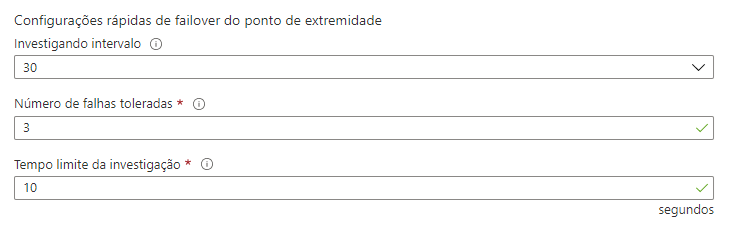
- No intervalo de sondagem, o número tolerado de falhas e o tempo limite de sondagem são configurações importantes que decidirão com que rapidez o endpoint é considerado offline.
- O intervalo de prova padrão é 30 segundos. Quando você altera para 10 segundos, está sondando rapidamente. A sondagem rápida é um pouco mais cara do que a configuração padrão.
- O número tolerado de falhas mostra quantas falhas um agente de investigação tolera antes de marcar o terminal como offline. Um valor 0 significa que uma única falha fará com que o ponto de extremidade seja marcado como não íntegro (offline).
- O tempo limite de investigação é a quantidade de tempo que o agente de investigação deve esperar antes de considerar um ponto de extremidade on-line ou off-line. Este valor é de 5 segundos ou 10 segundos (ou 5 ou 9 segundos ao usar a sondagem rápida).
- Com as configurações acima, pode levar até 90 segundos para que o endpoint seja marcado como não íntegro. Configurando o intervalo de sondagem para 10 segundos e o número de falhas para 0, isso é reduzido para um máximo de 10 segundos (e um máximo de 30 segundos para o cliente pegar as alterações).
9 – Efetue as configurações conforme a sua necessidade Web / Arquivo / failover de DNS e clique em “Salvar”.
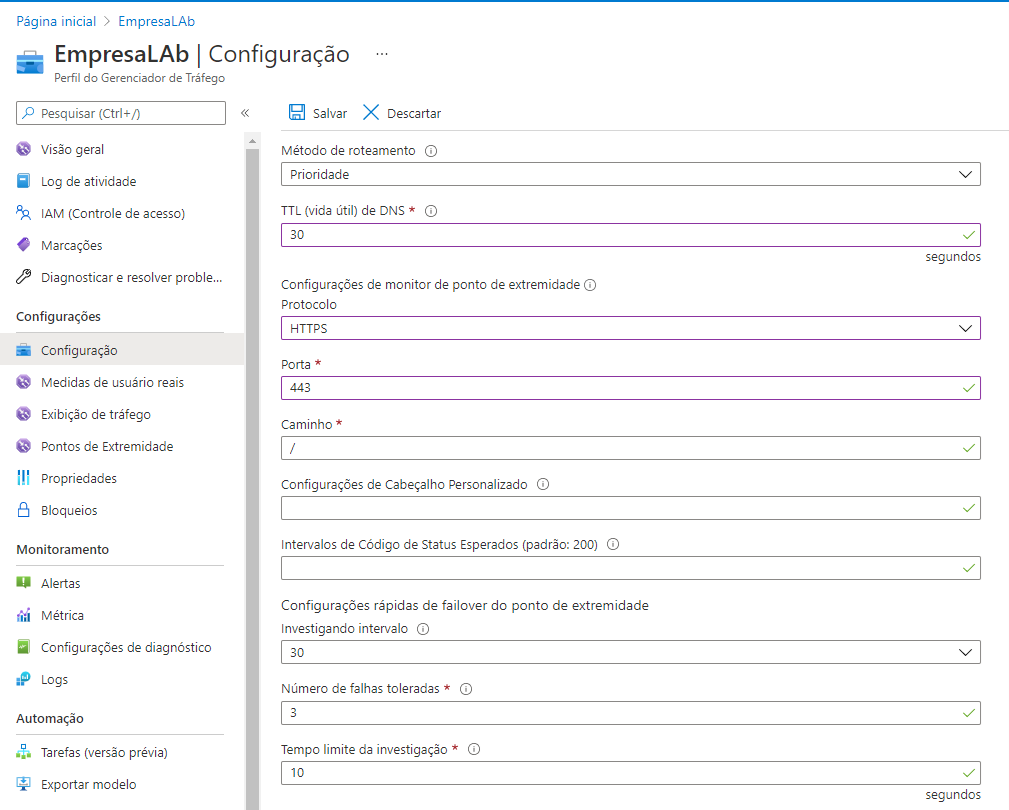
Adicionando os Endpoints
10 – Clique em “Endpoints ou Ponto de Extremidade” em seguida no botão “Adicionar” para adicionar seu primeiro Endpoint.
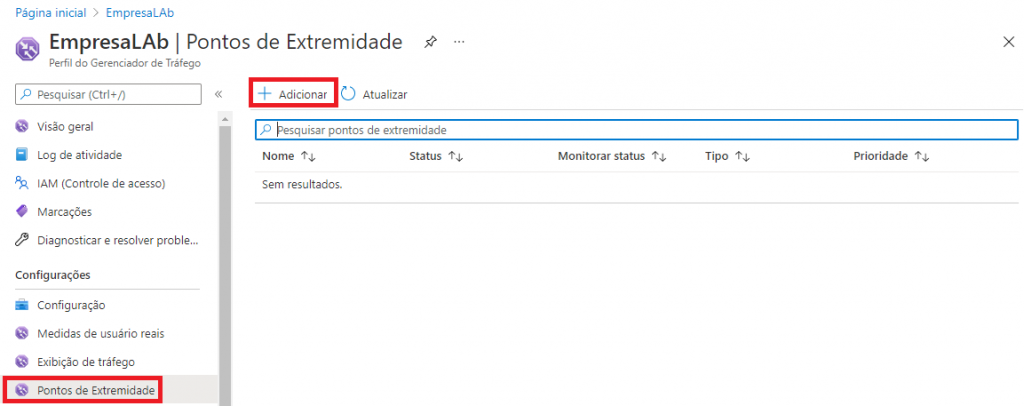
11 – Selecione “Endpoint externo” para adicionar serviços locais, como um servidor VPN, ambiente Virtual. Defina o endereço IP como o IP WAN ou você definir um FQDN (Nome de Domínio Completamente Qualificado) de sua conexão de Internet primária e defina a “Prioridade” como 1.
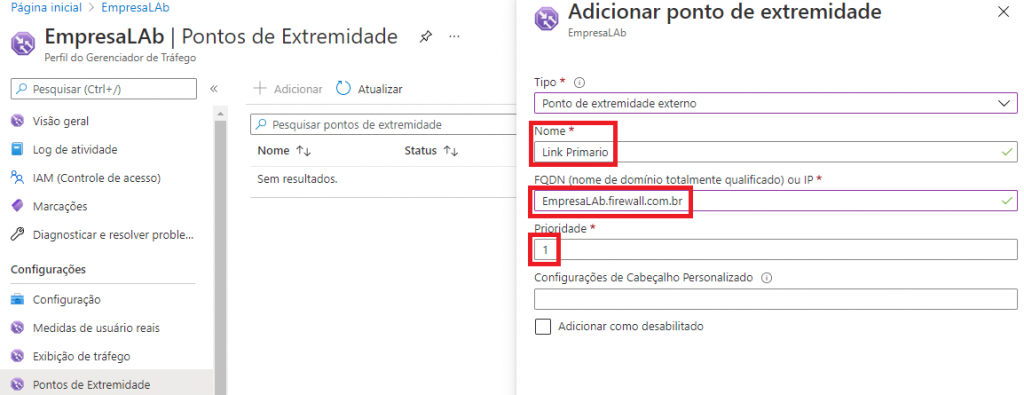
12 – Você deve configurar um ponto de extremidade para cada conexão de Internet / IP WAN que você tiver e altere a prioridade de acordo com a sua necessidade e prioridade de link. Certifique-se de que o status do monitor esteja online.
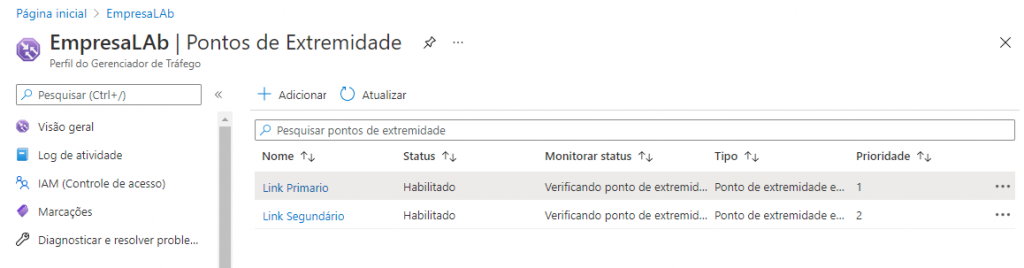
Extra:
Em nosso caso como criamos agora ainda está sendo verificado a disponibilidade dos links.
Conclusão
Conforme a necessidade de sempre estar conectado e operando os recursos da empresa cem por cento do tempo, devemos adquirir ferramentas para monitorar, realizar a troca de link e redirecionamento de serviços automaticamente como a Ferramenta da Microsoft Traffic Manager Profile que executa com perfeição essa função tão importante nos dias atuais, devemos lembrar que as formas de monitorar esses serviços manualmente começaram cada vez mais a apresentar falhas pois o analista nem sempre está dedicado a observar essas questões. Lembrando que sempre recomendamos que você consulte uma empresa / analista especializado para realizar essas configurações e disponibilizar a melhor experiência para sua empresa.
Facebook
Twitter
WhatsApp
LinkedIn
Email
ÚLTIMOS ARTIGOS

Nuvem
Exchange Online Archiving: A Solução Ideal para Gestão de Armazenamento e Segurança de E-mails
SAIBA MAIS
5 de setembro de 2024
Copyright © 2021 – Wtsnet Empowering with Technology



